Você realmente deseja experimentar o Linux, mas não deseja instalá-lo em seu computador? Se você ouviu coisas ruins sobre dual-boot e os problemas constantes que o acompanham, a resposta pode ser usar Máquina virtual.
Instalar o Linux no Windows em uma máquina virtual é fácil. Veja como instalar o Linux no VMware Workstation, passo a passo.

Use um computador que suporte virtualização
Então, tentei a distribuição Linux do CD Live. Agora você deseja instalá-los, mas não tem certeza se deseja usar o modo de inicialização dupla. Uma opção razoável seria instalar o sistema operacional Linux de sua escolha em uma máquina virtual (VM).
A virtualização é um ambiente de software que replica as mesmas condições de um ambiente de hardware: um computador pessoal. O ambiente depende das especificações do hardware do computador real e é limitado apenas aos componentes dentro dele. Por exemplo, você não pode ter um processador quad core virtual quando na realidade você tem um processador single core.
No entanto, embora a virtualização possa ser alcançada em muitos sistemas, os resultados serão muito melhores em computadores com uma CPU compatível.
Várias ferramentas VM facilitam a instalação de sistemas operacionais (SO) Linux. Que produz os aplicativos de virtualização mais completos. Vamos ver como instalar o Linux no Windows usando o VMware Workstation Player.
Instale o VMware Workstation Player
Para começar, vá para O site da VMware Baixe a versão mais recente do Workstation Player. Para este tutorial, o VMware Workstation 15 Player, que tem cerca de 150 MB, será usado para download.
Baixar: Estação de trabalho VMware 15 Player (Livre)
O VMware Workstation Player é gratuito e está disponível para uso não comercial, pessoal e doméstico. Estudantes e organizações sem fins lucrativos também podem aproveitar a versão gratuita. Em termos de funcionalidade, o VMware Workstation Player inclui tudo o que você precisa para tarefas de máquina virtual padrão.
No entanto, a VMware oferece uma ampla gama de soluções de virtualização voltadas para empresas de todos os níveis. Você pode aprender mais sobre as soluções disponíveis em Página de produto do site.
Depois de baixar o VMware Workstation Player, execute o instalador e siga o assistente de instalação. Você verá a opção de instalar um driver de teclado otimizado - embora não precise dele no início, vale a pena.
Siga o assistente de instalação e reinicie o Windows quando solicitado.
Escolha o seu sistema operacional Linux preferido
Você deve saber qual sistema operacional Linux deseja experimentar. Visto que algumas distribuições Linux são particularmente adequadas para execução em uma VM, mas outras não. Todas as distribuições de 32 e 64 bits são executadas em uma máquina virtual. No entanto, você não pode executar distribuições Linux com arquitetura ARM (como o Raspberry Pi OS) no VMware.
Se você deseja emular um ambiente ARM no Windows, dê QEMU.
Se você não sabe qual sistema operacional escolher, aqui você encontrará nossa lista regularmente atualizada dos melhores Distribuições Linux que você pode experimentar em uma VM.
Criar máquina virtual Linux
Após o download do arquivo ISO do Linux, é hora de começar a configurar sua VM. Inicie o VMware Workstation Player. Quando você estiver pronto para criar uma máquina virtual:
- Clique Crie uma nova máquina virtual.
- Selecione o padrão, Arquivo de imagem de disco do instalador (iso).
- Clique emاستعراض”Para encontrar um arquivo ISO.
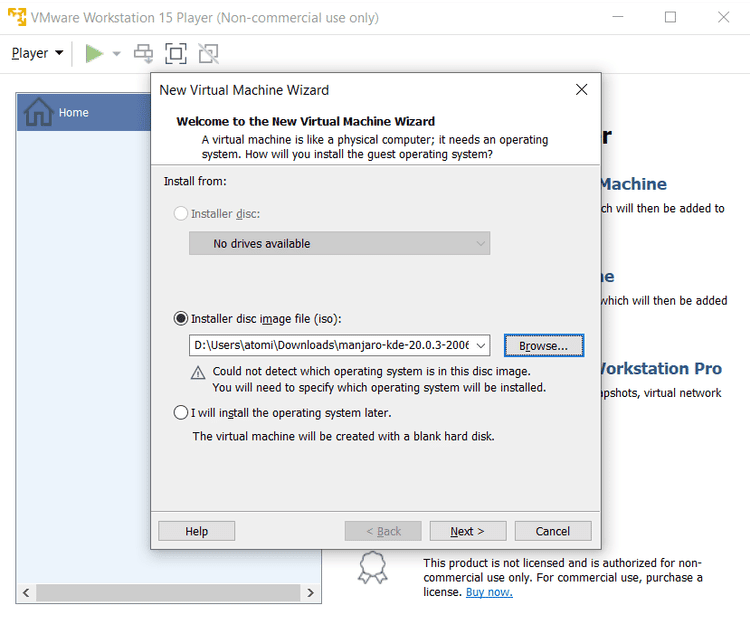
- Com o sistema operacional selecionado “convidadoClique em Avançar.
- Selecione Linux como o tipo de sistema operacional convidado.
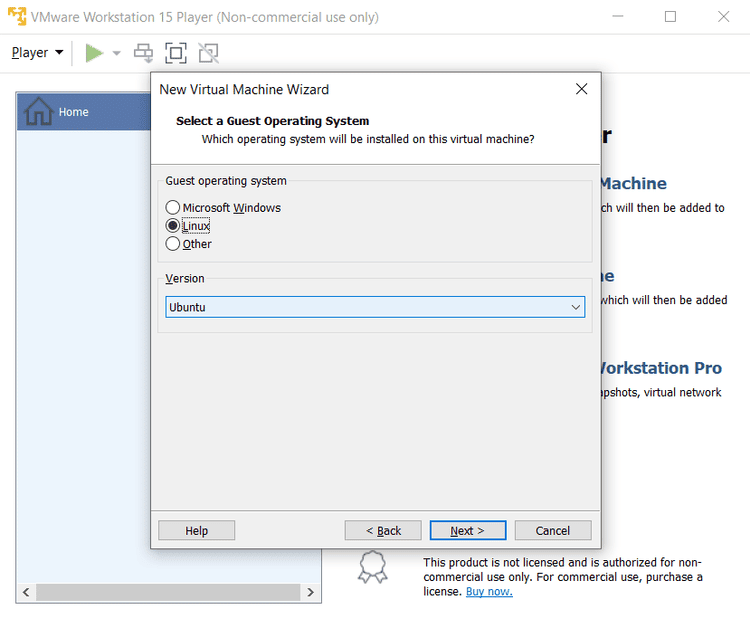
- Em Release, role pela lista e selecione Distro.
- Clique ema seguir”Para continuar, e se necessário, digite o nome da máquina virtual.
- Confirme o local de armazenamento e altere-o se necessário.
Com o sistema operacional selecionado e configurado, era hora de criar a máquina virtual.
- Em Definir capacidade do disco, ajuste o tamanho máximo do disco, se necessário (o tamanho padrão deve ser suficiente).
- Selecione para dividir o disco virtual em vários arquivos, pois isso torna mais fácil mover a máquina virtual para um novo computador.
- Clique a seguir Em seguida, confirme os detalhes na próxima tela.
- Se algo parecer errado, toque em Costas Caso contrário, clique Concluir.
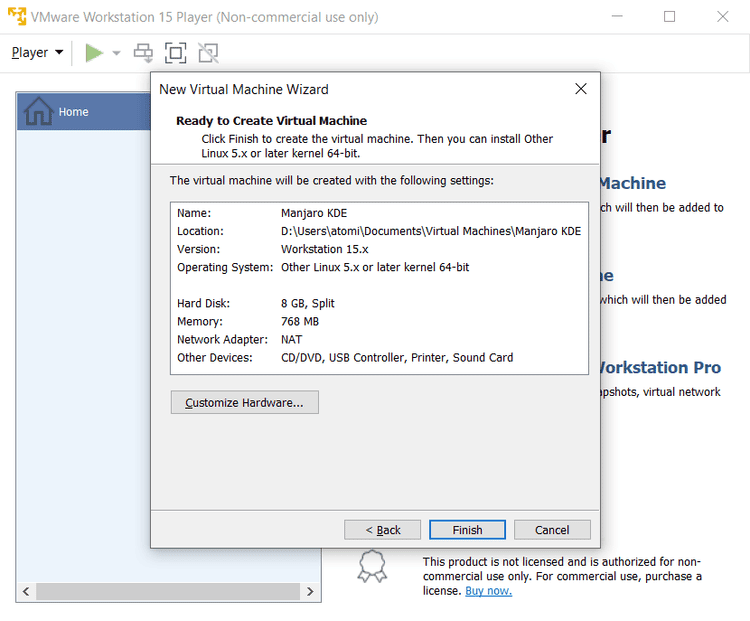
Sua máquina virtual Linux será adicionada ao VMware Workstation Player.
Personalize suas máquinas virtuais
Em alguns casos, você pode precisar personalizar a máquina padrão antes de instalar o Linux. Como alternativa, o sistema operacional pode instalar e encontrar algo faltando.
Para corrigir isso, clique com o botão direito em sua máquina virtual no VMware Workstation Player e selecione الإعدادات.
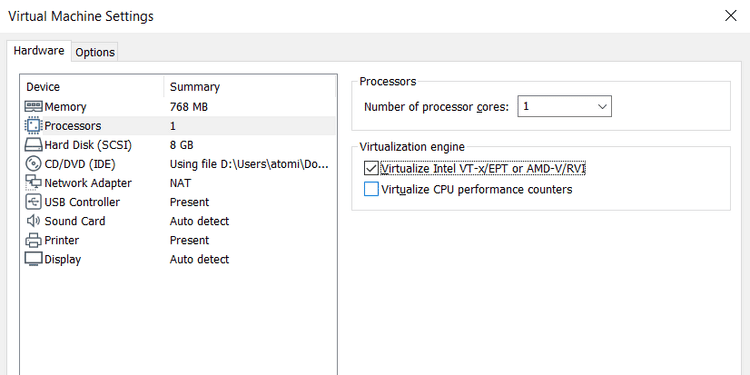
Aqui, você pode modificar a máquina virtual de maneiras diferentes das configurações do disco rígido. Você tem opções de memória, processadores, configuração de adaptador de rede e muito mais.
Vale a pena dar uma olhada na tela dos processadores. No painel direito, você descobrirá uma referência a Virtualization Engine. Por padrão, isso funciona automaticamente, mas para solucionar problemas, configure Intel VT-x ou AMD-V, dependendo de sua CPU.
Você pode resolver problemas de desempenho na tela da memória. Aqui você encontrará uma ilustração do tamanho de RAM sugerido, junto com as opções recomendadas para sua máquina virtual. É uma boa ideia seguir essas recomendações. Ir para muito pequeno afetará a experiência de desempenho que você obtém na virtualização, enquanto configurar a RAM para muito alta afetará o desempenho real do computador, tornando tudo mais lento, desde tarefas padrão do sistema até a execução de um aplicativo VM!
Por fim, reserve um momento para verificar as configurações de exibição. As configurações padrão devem ser adequadas, mas se houver um problema com a tela, você pode ativar ou desativar aceleração 3D. É possível usar vários monitores e definir uma resolução personalizada, mas observe que alguns modos entrarão em conflito com alguns dispositivos de desktop.
Clique emEstá bemPara confirmar as alterações, selecione o dispositivo padrão e clique no botãoتشغيل" Para iniciar.
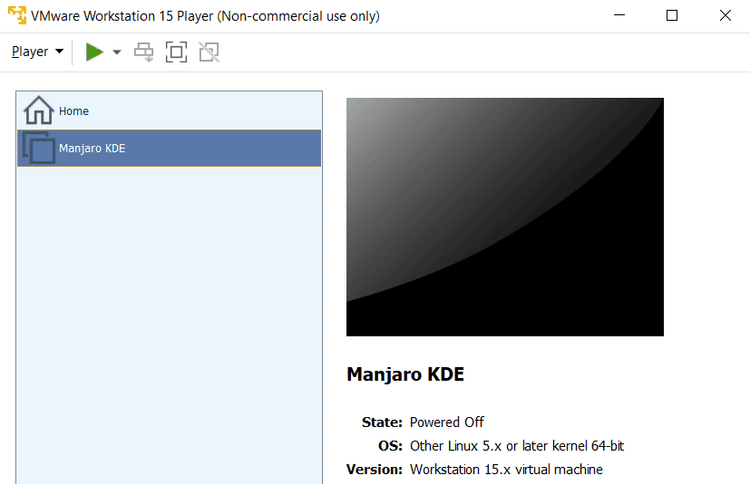
Baixe e instale o VMware Tools
Na primeira inicialização de sua máquina virtual, você será solicitado a baixar e instalar o VMware Tools for Linux. Concorde com isso e aguarde o download.
O VMware Tools melhorará o desempenho da VM enquanto habilita pastas compartilhadas de host e convidado.
Como instalar Linux em VMware
Quando o arquivo ISO é reproduzido na máquina virtual, ele será reproduzido no ambiente ao vivo. Este é um sistema Linux temporário que está presente apenas na mídia de inicialização e na memória do sistema. Para garantir que o ambiente continue, use a opção Instalar na área de trabalho.
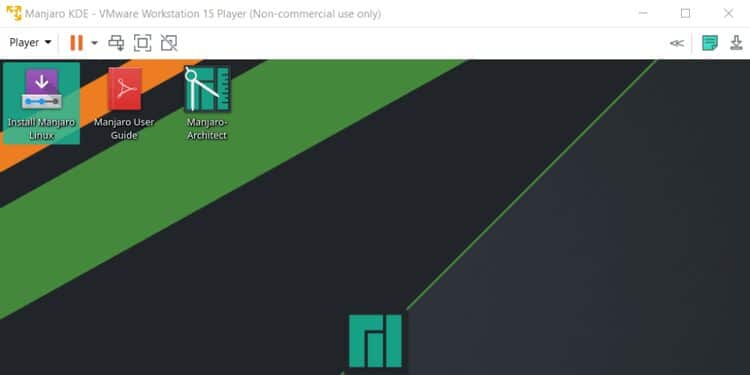
Deste ponto em diante, a instalação continuará como se você tivesse instalado um sistema operacional em uma máquina física. Inscreva-se por meio do assistente de instalação e crie uma conta de usuário e defina outras opções quando solicitado.
Assim que a instalação for concluída, você poderá fazer login na máquina Linux virtual e começar a usar o sistema operacional convidado. Simplesmente!
Como executar o Linux em uma máquina virtual
Agora você pode iniciar sua máquina virtual Linux a qualquer momento com um botão Jogar No VMware Workstation Player.
Procurando alguns aplicativos para instalar?
As distribuições Linux geralmente vêm com uma série de aplicativos pré-instalados, mas se você quiser outra coisa, verifique o Melhores aplicativos Linux.
A propósito, se você deseja apenas entrar no Terminal Linux, as coisas são muito mais simples do que instalar o VMware. Veja como chegar a Bash Shell no Windows.
Instale qualquer distribuição Linux em uma máquina virtual no Windows!
Se você deseja um acesso fácil ao Linux, a melhor opção é instalá-lo em uma máquina virtual no Windows. O VMware Workstation Player oferece as melhores ferramentas para fazer isso.
Instalar o Linux no VMware é simples. Vamos repetir as etapas:
- Download gratuito do VMware Workstation Player.
- Instale-o e reinicie o Windows.
- Crie e configure sua máquina virtual.
- Instale o Linux na máquina virtual.
- Reinicie a máquina virtual e use o Linux
Realmente tão simples. Você nem mesmo precisa escolher um único sistema operacional. Escolha entre centenas (senão milhares) de distribuições Linux, que você pode instalar em uma máquina virtual baseada em VMware.







